آموزش تنظیم و ویرایش عکس پرسنلی در فتوشاپ
(این متن برگرفته از سایت سریع آسان است)
بدون شک برای هر فردی پیش آمده که برای ثبت نام در هر اداره یا مؤسسه ای داشتن عکس های پرسنلی لازم شده است. به اینگونه عکس ها که برای شناسایی افراد بر روی مدارک یا کارت های شناسایی افراد نیز وجود دارد عکس پرسنلی گفته می شود که در ابعاد 3*4 یا 2*3 وجود دارند. در این مقاله با آموزش نحوه تنظیم و ویرایش عکس پرسنلی در فتوشاپ در خدمت شما بزرگواران هستیم. پس چناچه شما هم تمایل به یادگیری این مهارت دارید حتماً این مطلب را تا انتها مطالعه کنید.
ویدئوی آموزشی ساخت اکشن عکس پرسنلی 4*3 تنظیم، رتوش،چیدن و پرینت:
آموزش تنظیم و ویرایش عکس پرسنلی در فتوشاپ:
برای ساخت و ویرایش یک عکس پرسنلی باید مراحل زیر را در نرم افزار پرکاربرد فتوشاپ انجام دهید.
مرحله 1- ابتدا برنامه فتوشاپ را اجرا نموده و عکس مورد نظر را از منوی فایل، open کنید. چنانچه عکسی با ابعاد 3*4 نداشتید می توانید از عکسهای دیگری استفاده کنید و آنها را از قسمت چارچوب شانه ها تا بالای سر برش دهید.
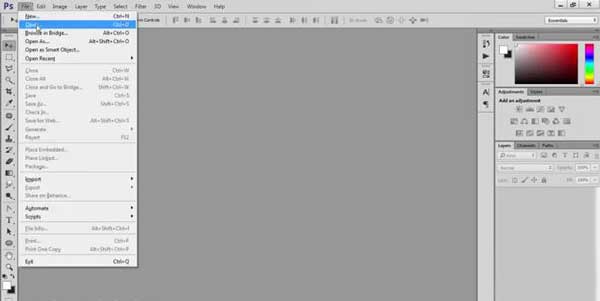
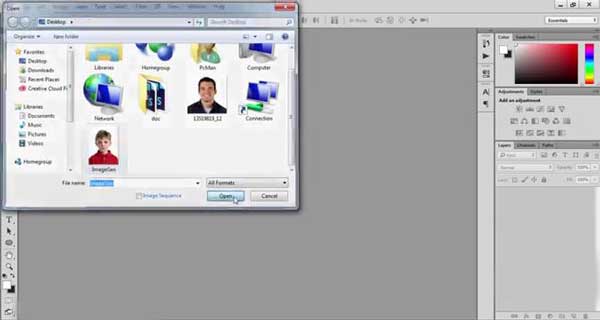
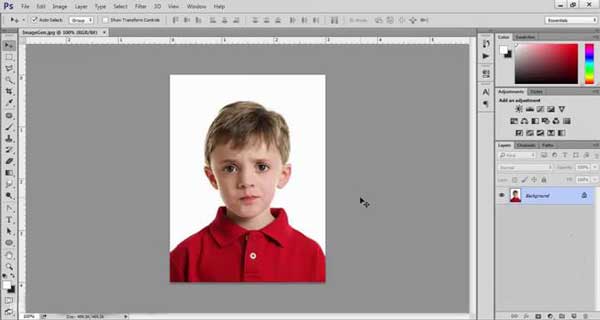
مرحله 2- در دومین مرحله باید اندازه عکس مورد نظر را تنظیم کنید. برای این منظور به سربرگ Image رفته و گزینه Image size را انتخاب کنید.

مرحله 3- بعد از انتخاب گزینه Image size پنجره ای باز می شود که در این پنجره می توانید ابعاد عکس پرسنلی را تنظیم کنید.

مرحله 3- عرض عکس را برابر 3 (width=3) و طول آنرا برابر 4 (height=4) و شاخص آنرا نیز سانتی متر انتخاب می کنیم. همچنین در این پنجره Resolution یا همان کیفیت عکس را برابر 300 می گیریم. در نهایت هم روی دکمه Ok کلیک نمایید تا تنظیمات اعمال شده ذخیره گردد.
مرحله 4- گزینه های متعددی برای انواع ویرایش عکس ها وجود دارد مثلا برای اینکه چهره عکس شما شفاف تر و دارای پوستی نرم باشد می توانید از سربرگ Filter گزینه Image nomik را انتخاب کنید و از منوی همین گزینه گزنه Noise را انتخاب و OK کنید. می بینید که نویزهای تصویر شما حذف شده و کیفیت بهتری پیدا کرده است.
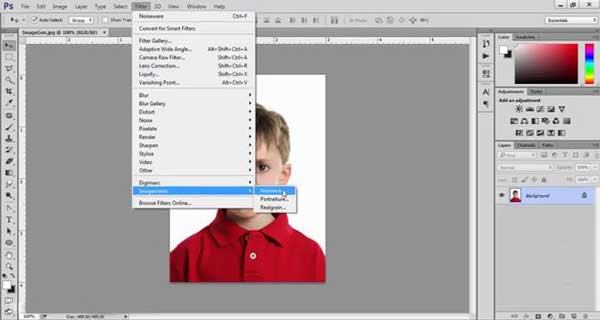
مرحله 5- می توانید همین کار را یکبار دیگر با فیلتر Portright انجام دهید. البته این را هم بگویم که شما باید ابتدا این فیلترها را دانلود و بر روی فتوشاپ خود نصب کنید.